Pomocou inteligentných systémov iOS a iPadOS na zariadení dokáže FaceTime zvýrazniť a zväčšiť obraz aktívneho reproduktora hovoru. To pomáha používateľom vyhnúť sa zmätku počas hovoru.
Vaše zariadenie iDevice a iOS automaticky zvýraznia hovoriacu osobu a zmení veľkosť ktorejkoľvek inej osoby počas hovoru tak, aby zvýraznila aktívneho rečníka.
Ľudia, ktorí počúvajú, sa zobrazujú v spodnej časti obrazovky, kým neprehovoria. Jednoduchým klepnutím však túto osobu prenesiete do prednej a strednej časti vášho zariadenia.
Chýbajú vám živé fotografie pre FaceTime?
Ak stále používate prvú verziu systému iOS 12, nezahŕňala živé fotografie. A my naozaj nevieme prečo!
Ak ho chcete získať späť, všetko, čo musíte urobiť, je aktualizovať váš iOS. Všetky verzie iOS 12.1.1 a vyššie a všetky verzie iPadOS znovu zavádzajú funkciu Live Photo pre FaceTime hovory! 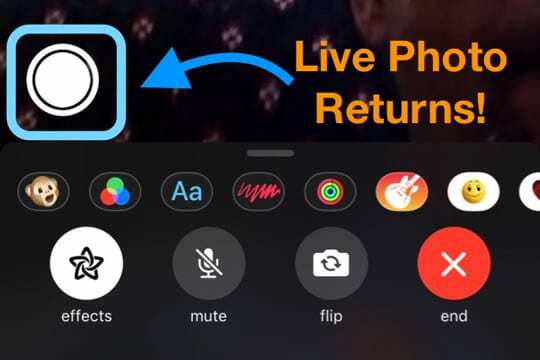
FaceTime hovory zlyhávajú, stále sa odpájajú alebo sa okamžite začať znova pripájať?
Zavesí FaceTime, keď ste uprostred hovoru? Ukazuje, že sa znova pripája, ale potom to nie je možné a namiesto toho hovorí, že hovor zlyhal? 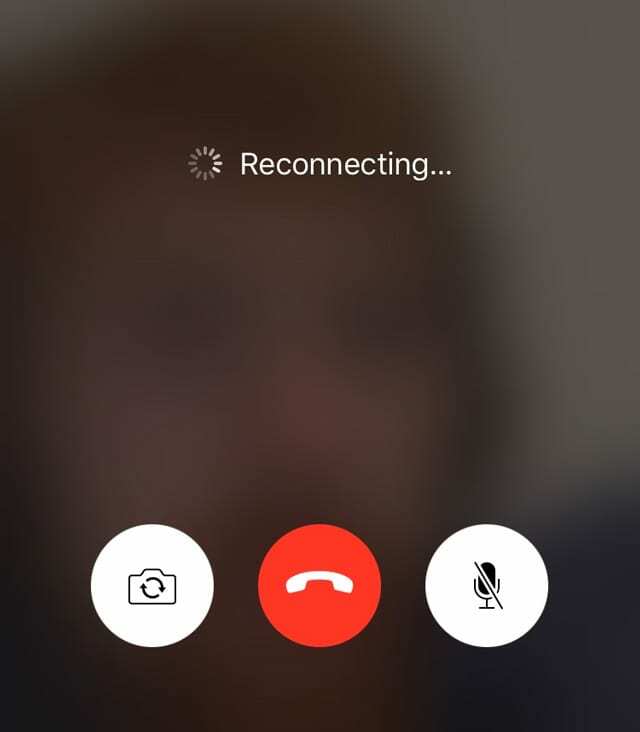
Ak si všimnete, že vaša aplikácia FaceTime nefunguje ako predtým a neumožňuje vám telefonovať ani telefonovať dlhšie ako niekoľko sekúnd, nie ste sami.
Aj keď neexistuje žiadny dôvod, prečo FaceTime vykazuje toto správanie, tu je zoznam našich najlepších tipov, ktoré vám pomôžu.
Podrobnejšie vysvetlenie nájdete v našom článku o tomto probléme: Môj FaceTime sa stále odpája! Ako opravím neúspešné hovory FaceTime?
- Aktualizujte svoj iOS alebo macOS na najnovšiu verziu
- Skontrolujte Stav servera Apple pre akékoľvek pretrvávajúce problémy
- Vypnite FaceTime, počkajte 20-30 sekúnd a znova ho zapnite
- Odhláste sa z FaceTime, reštartujte a znova sa prihláste
- Odstráňte a znova nainštalujte aplikáciu FaceTime
- Vypnite Čas pred obrazovkou alebo Obmedzenia
- Skontrolujte, či je dátum a čas nastavený automaticky
- Obnovte nastavenia siete
Zasekne sa FaceTime pri pripájaní? Nemôžete zavolať na staršie zariadenie so systémom iOS pomocou Facetime? 
Ľudia, ktorí aktualizovali na iOS 13.4, zistili, že ich zariadenia sa už nedokážu pripojiť k starším iOS zariadeniam so systémom iOS 9.3.6 a starším alebo Macom s OS X El Capitan alebo starším. Niektorí z našich čitateľov nám hovoria, že tento problém je prítomný aj pri pokuse zavolať ľuďom, ktorí používajú verzie systému iOS 10.
Ak chcete tieto problémy vyriešiť, aktualizujte na iOS a iPadOS 13.4.1 alebo novší. Apple hovorí, že problém je teraz vyriešený v tejto verzii a vyššej.
Aktivácia FaceTime nefunguje? 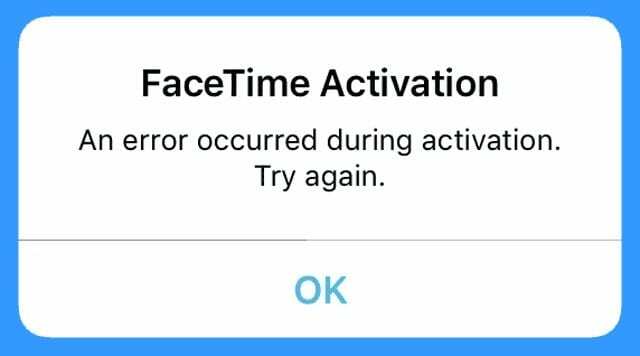
- Vypnite FaceTime a iMessage, počkajte 30 sekúnd a zapnite oboje.
- Ísť do Nastavenia > FaceTime (a Správy > iMessage) > Vypnite a potom zapnite

- Ísť do Nastavenia > FaceTime (a Správy > iMessage) > Vypnite a potom zapnite
- Odhláste sa zo svojho Apple ID vo FaceTime. Ísť do Nastavenia > FaceTime a klepnite na svoje Apple ID. Vyberte Odhlásiť sa. Potom sa znova prihláste pomocou svojho Apple ID alebo alternatívneho Apple ID
- Skontrolujte, či je na vašom Apple ID uvedené telefónne číslo vášho aktuálneho iPhone (nie je to staré číslo alebo ešte horšie, pevná linka!)
- Vypnite FaceTime a iMessage
- Ísť do Nastavenia > Profil Apple ID > Meno, Telefónne číslo, E-mail > Dostupný na
- Ak je to potrebné, upravte informácie, aby bol uvedený váš iPhone a e-mail
- Po aktualizácii prepnite FaceTime na VYPNUTÉ a SPÄŤ ZAPNUTÉ

- Obnoviť všetky nastavenia. Ísť do Nastavenia > Všeobecné > Obnoviť > Obnoviť všetky nastavenia
- Odstráni heslá WiFi a akékoľvek prispôsobené nastavenia iPhone
Ďalšie tipy nájdete v našom článku o Problémy s aktiváciou FaceTime a iMessage.
Nevidíte efekty fotoaparátu vo FaceTime?
Ak vám FaceTime nezobrazuje všetky tie zábavné filtre, skontrolujte, či Apple podporuje tieto efekty pre váš model iPhone, iPad alebo iPod. 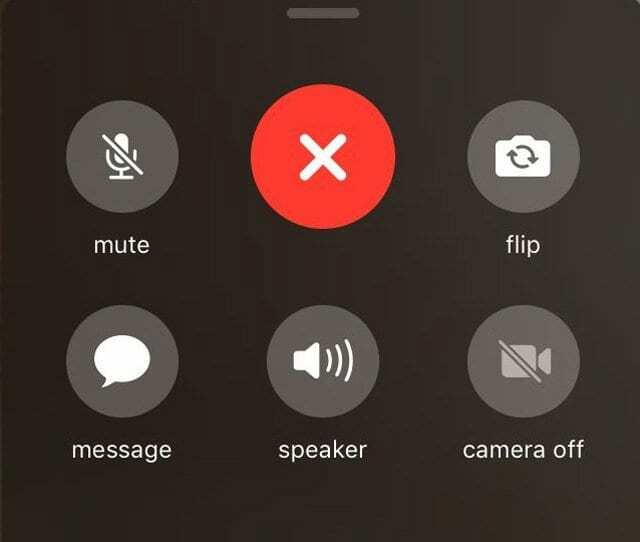
Efekty fotoaparátu vo FaceTime vyžadujú iPhone 7 alebo novší a pre iPady iPad Pro 12.9 druhej generácie+, iPad Pro 10.5+ a iPad 6. generácie alebo vyšší.
Modely, ktoré podporujú efekty fotoaparátu vo FaceTime
- iPhone 7/7 Plus a vyššie
- iPad Pro 12,9-palcový 2. generácie, iPad Pro 11 a 10.5, iPad Air 3. generácie, iPad 6. generácie, iPad Mini 5. generácie a všetky vyššie uvedené modely
- iPod 6. generácie a vyššie
Používate podporovaný model, ale nemáte FaceTime efekty?
- V prípade iOS 12.1.1+ posuňte dolnú lištu nahor, aby ste vo svojich hovoroch vyvolali ďalšie možnosti FaceTime
- V prípade iOS 12.0-12.1 sa uistite, že ste prešli na správnu obrazovku stlačením tlačidla ponuky (tri bodky), potom na druhej obrazovke vyberte položku Efekty
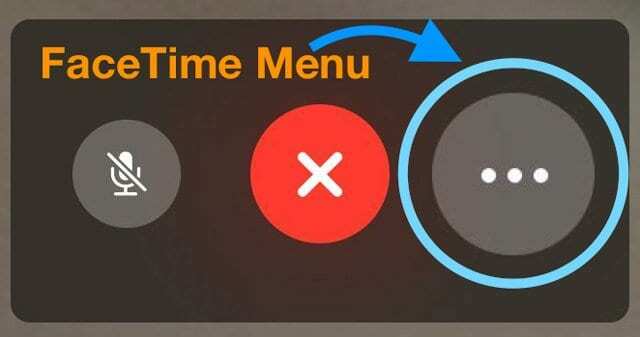
- Ak nevidíte tlačidlo Efekty, skúste znova ťuknúť na obrazovku – táto možnosť sa môže zobraziť!
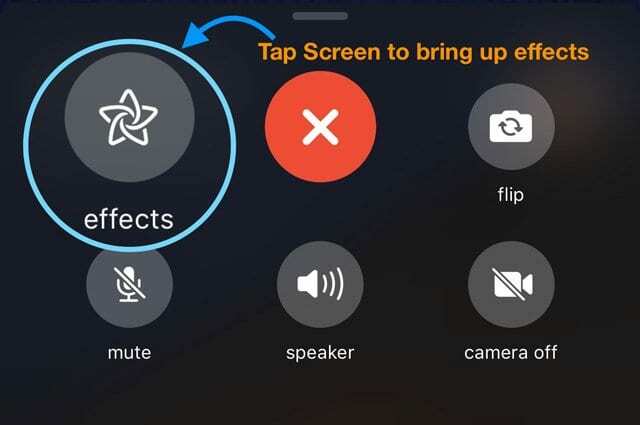
- Zatvorte aplikáciu FaceTime stlačením tlačidla Domov alebo potiahnutím prstom nahor po paneli gest Domov a potom potiahnutím nahor z hornej časti obrazovky ukážku aplikácie FaceTime.
- Potom reštartujte zariadenie
- Znova otvorte FaceTime – zistite, či sú efekty teraz prítomné
Skupinový FaceTime nefunguje? Relácie Čaká sa? 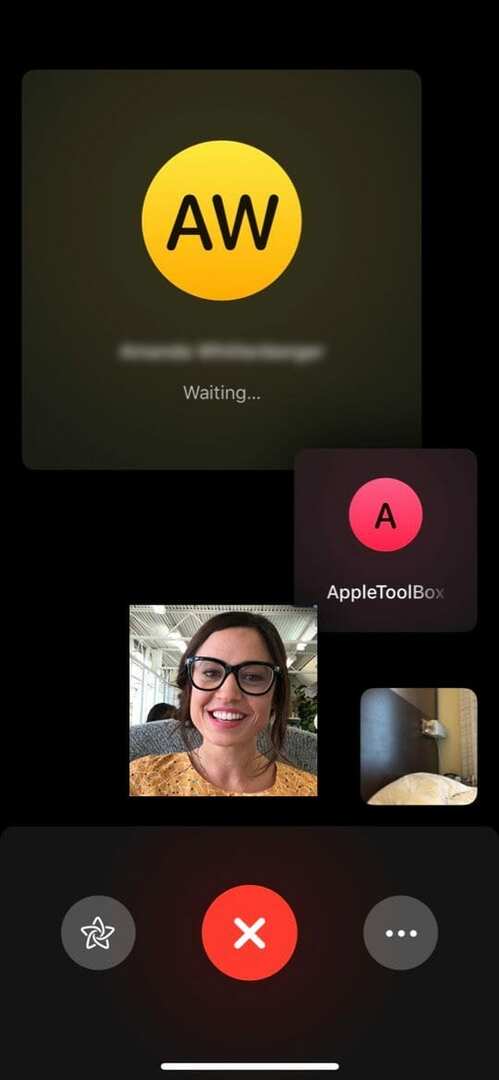
Páčila sa nám funkcia skupinového volania FaceTime! Vďaka nemu je volanie až 32 ľuďom hračkou – či už ide o audio konferenčný hovor alebo skupinový videohovor. Proste to funguje!
Ak túto funkciu nemôžete nájsť, uistite sa, že používate iOS 12.1.4 alebo novší
- Ak nie, aktualizujte svoj iOS na novšiu verziu
- Kvôli chybe ochrany osobných údajov v systéme iOS 12.1-12.1.3 spoločnosť Apple deaktivovala skupinu FaceTime. Ak teda chcete používať Group FaceTime v systéme iOS 12+, potrebujete iOS 12.1.4 alebo vyšší.
- Ak ste už aktualizovali na iOS 12.1.4 alebo vyšší a Group FaceTime stále nefunguje s viac ako 1 osobou, pozrite si tieto tipy.
Ak sa vy a vaši priatelia, rodina alebo kolegovia pokúšate o FaceTime spolu a nefunguje to, skontrolujte nasledovné:
- Všetci účastníci musia používať iOS 12.1.4 alebo novší. Group FaceTime nefunguje so staršími verziami iOS.
- Skupinový FaceTime funguje iba na zariadeniach Apple
- Každý, s kým sa pokúšate spojiť FaceTime, musí používať aspoň iOS 12.1.4
- Každý, kto používa iOS 12.1.3 alebo starší, sa zobrazuje sivou farbou
- FaceTime nemôžete zoskupiť so zariadeniami alebo ľuďmi, ktorí zdieľajú rovnaké Apple ID
- Každý účastník hovoru musí používať zariadenie Apple. Z FaceTime nemôžete volať na zariadenie Android
- Nepoužívajte žiadne efekty vrátane Animoji a Memoji, filtrov, nálepiek, tvarov a textu
- Skupinové FaceTime Video funguje iba pre modely iPhone iPhone 6s alebo novší, iPad Pro alebo novší, iPad Air 2 alebo iPad Mini 4.
- Video Group FaceTime nie je k dispozícii na týchto modeloch: iPhone 5S, iPhone 6, iPhone 6 Plus, iPad Air, iPad Mini 2, iPad Mini 3, iPad Mini 4 a iPod Touch 6. generácie
- Majitelia zariadení iPhone 5S, iPhone 6 a iPhone 6 Plus a starších modelov iPad a iPod touch sa môžu pripojiť k skupinovým FaceTime hovorom iba so zvukom
Ako správne uskutočniť skupinový FaceTime hovor
- Otvorte aplikáciu FaceTime
- Klepnite na ikonu „+“ v pravom hornom rohu
- Do poľa „Komu“ zadajte meno, telefónne číslo alebo použite symbol + na otvorenie svojich kontaktov
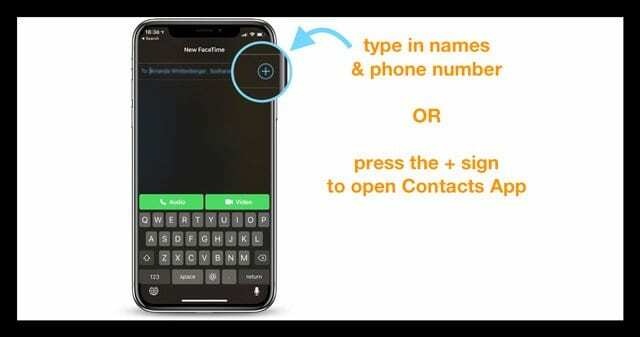
- Pokračujte v písaní všetkých mien, ktoré chcete počas hovoru
- Po dokončení hovoru uskutočníte klepnutím na tlačidlo zvuku alebo videa
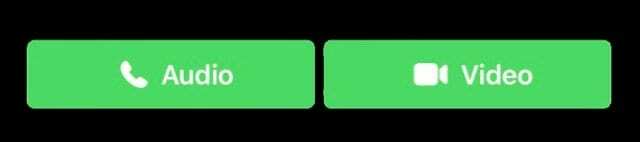
- Všetci príjemcovia dostanú na svoje zariadenia správu, že chcete použiť FaceTime

- Ak chcete do hovoru pridať osobu neskôr (počas hovoru), FaceTime používa upozornenie bez zvonenia kde sa na zariadení zobrazí upozornenie, ktoré ľuďom umožní okamžite sa pripojiť k hovoru bez toho, aby ich rušilo
Pamätajte, že keď účastník dostane pozvánku, môže sa rozhodnúť zúčastniť sa pomocou zvuku alebo videa zo svojho iPhone, iPad a Mac (ktoré to podporujú.)
Súkromie chránené!
A samozrejme, všetky konverzácie FaceTime, vrátane konverzácií medzi dvoma osobami a viacerých osôb, sú šifrované od konca do konca, takže zostávajú súkromné a môžu si ich zobraziť iba účastníci.
Alebo sme si to aspoň mysleli!
Bolo tam hlavný problém s ochranou osobných údajov pri skupinovom FaceTime v systéme iOS 12.1-12.1.3 to prinútilo Apple vypnúť podporu Group FaceTime, kým ich vývojový tím vyriešil problémy. S iOS 12.1.4+ sa však Group FaceTime vracia do našich zariadení – a dúfajme, že s úplným súkromím, ktoré od spoločnosti Apple očakávame!
Uskutočnite skupinový FaceTime hovor v iMessage
Skupinový FaceTime je tiež integrovaný do Správ, takže je ľahké spustiť skupinový FaceTime priamo zo skupinového chatu iMessage.
Ak ľudia v konverzácii už začali reláciu FaceTime, Správy zobrazia aktívny hovor v zozname konverzácií a vo vašich konverzáciách.
Často je jednoduchšie otvoriť predchádzajúcu skupinovú konverzáciu iMessage a začať tam skupinový FaceTime hovor
- Otvorte skupinový chat iMessage.
- Alebo vytvorte nový
- V hornej časti obrazovky klepnite na ikony profilu
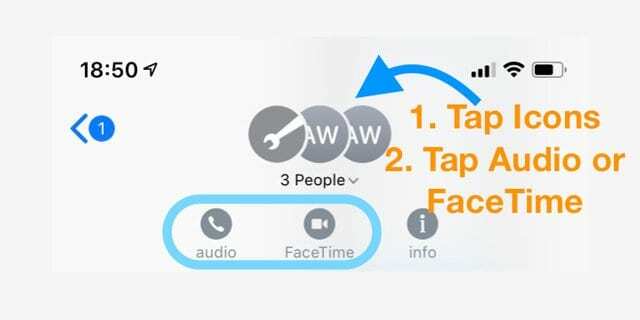
- Vyberte si FaceTime alebo Zvuk na začatie hovoru
- Zvukové hovory môžu zobrazovať ďalší výber pre Hlasový hovor alebo FaceTime Audio.
- Vyberte si Zvuk FaceTime
- Hlasové hovory využívajú vášho telefónneho operátora
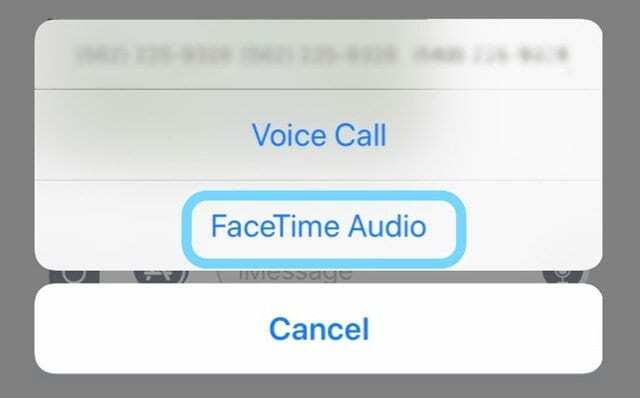
Umiestnite skupinu FaceTime s FaceTime na Mac 
- Otvorené FaceTime na vašom Macu
- Zadajte mená alebo čísla ľudí, ktorým chcete zavolať
- Zadajte až do 32 celkový počet volajúcich
- Kliknite Video alebo Zvuk na uskutočnenie hovoru FaceTime
Zlyháva váš FaceTime hovor? Nepripája sa alebo sa pripája nepretržite? 
Ak sa nemôžete pripojiť k FaceTime bez toho, aby FaceTime vôbec otvorilo reláciu, skúste znova aktivovať svoj účet
- Ísť do Nastavenia > FaceTime a prepnite prepínač do polohy OFF
- Počkajte chvíľu a potom ho znova zapnite
- Zobrazí sa správa „čaká sa na aktiváciu“
- V prípade potreby zadajte svoje Apple ID a prístupový kód
Ak to nefunguje, resetujte sieť Wi-Fi
- Ísť do Nastavenia > Všeobecné > Obnoviť a vyberte Obnoviť nastavenia siete
- Tento proces vráti vaše sieťové nastavenia späť na predvolené výrobné nastavenia, takže musíte znova zadať svoje heslo (hesla) WiFi
Pre neúspešné FaceTime hovory
- Skúste namiesto iniciovania nového hovoru zavolať zo svojho denníka hovorov FaceTime (ak je uvedený).
- Zavolajte zo služby iMessage.
- Otvorené Aplikácia Správy
- Vyhľadajte predchádzajúcu konverzáciu s osobou, ktorej chcete zavolať
- Otvorte vlákno správy
- Klepnite na ikonu alebo obrázok osoby v strede hore

- Pre videohovor vyberte FaceTime z možností
- Ak chcete uskutočniť zvukový hovor, vyberte Zvuk
- Vyberte spôsob hovoru: Hlasový hovor (pomocou vášho operátora) alebo zvuk FaceTime
Zobrazuje sa správa „Zlé pripojenie“? 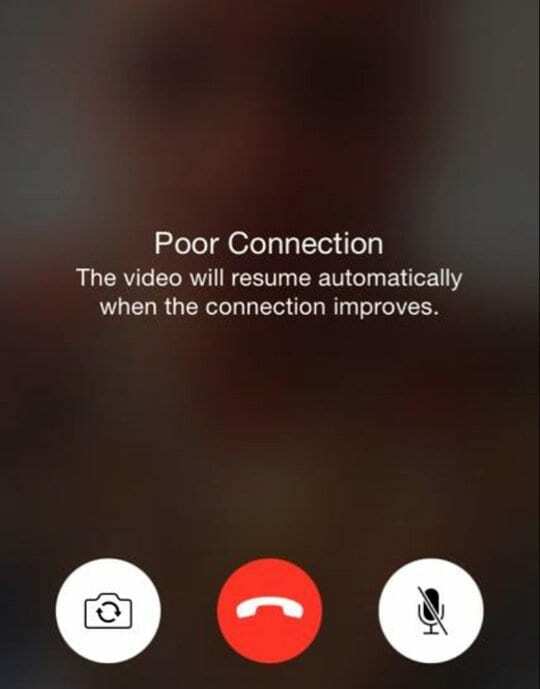
Niektoré vylepšenia iOS a iPadOS, ako napríklad Group FaceTime a používanie Animoji alebo Memoji, tiež zvyšujú množstvo šírky internetového pásma, ktoré váš iPhone alebo zariadenie potrebuje.
Ak Facetime nedokáže odosielať a prijímať dáta dostatočne rýchlo na to, aby držal krok s požiadavkami vášho zariadenia, video mešká, je trhané a vykazuje ďalšie príznaky slabého pripojenia.
V dôsledku toho niektorí ľudia vidia upozornenie „Zlé pripojenie“, keď aktívne používajú FaceTime.
Ak uvidíte túto správu, vyskúšajte tieto nápravné opatrenia
- Odstráňte všetky efekty, ako sú Animoji a Memoji, filtre, nálepky, tvary a text
- Ak ste počas skupinového hovoru zväčšili dlaždicu ktorejkoľvek osoby na najväčšiu možnú veľkosť, klepnutím na ňu sa vrátite na štandardnú veľkosť dlaždice
- Ísť do Nastavenia > WiFi a vypnite ho. Počkajte 20-30 sekúnd a potom ho znova zapnite a vyberte svoju sieť
- Prepnite na inú WiFi sieť, najlepšie 5 GHz, alebo sa pripojte cez LTE, ak je k dispozícii
- Obnovte svoju IP adresu. Spustiť Nastavenia > WiFi > Klepnite na tlačidlo „i“ > vyberte Obnoviť prenájom
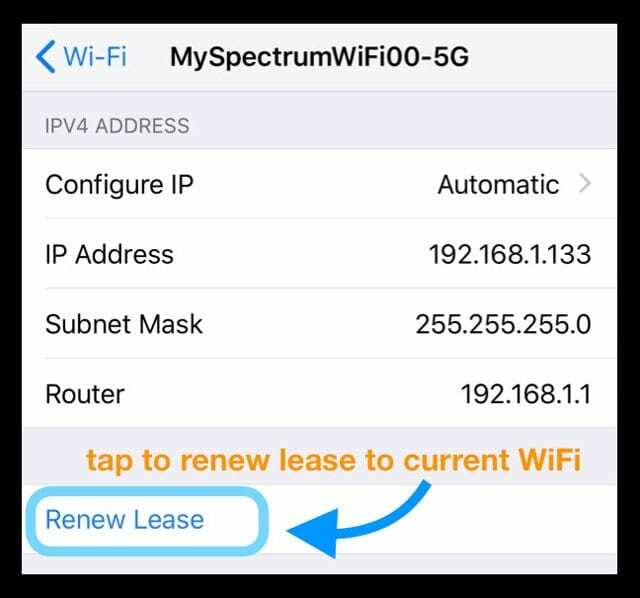
- Vypnite FaceTime Nastavenia > FaceTime, počkajte 30 sekúnd a znova ho zapnite
- Obnovte nastavenia siete tak, že prejdete na Nastavenia > Všeobecné > Obnoviť > Obnoviť nastavenia siete
- Reštartujte alebo resetujte smerovač WiFi (pozrite si pokyny výrobcu)
- Ak máte podozrenie, že ide o problém so smerovačom, obráťte sa na poskytovateľa internetových služieb alebo sa obráťte na výrobcu smerovača
- Vynútené zatvorenie aplikácie FaceTime dvojitým stlačením tlačidla Domov alebo potiahnutím prstom po pruhu gest nahor a potiahnutím ukážky aplikácie FaceTime nahor smerom k hornej časti obrazovky zatvorte. Potom znova spustite FaceTime
- Odstráňte aplikáciu FaceTime a znova ju nainštalujte.
- So systémom iOS 11 a vyšším môžete tiež vyložiť aplikáciu FaceTime a potom ju znova nainštalujte
- Vyložením aplikácie sa zachovajú jej údaje a dokumenty

Nevidíte tlačidlo fotoaparátu, keď voláte FaceTime?
Zaujíma vás, ako urobiť fotografiu počas FaceTime hovoru na iOS alebo iPadOS? Stačí klepnúť na biele okrúhle tlačidlo živej fotografie, ktoré sa zobrazí na obrazovke.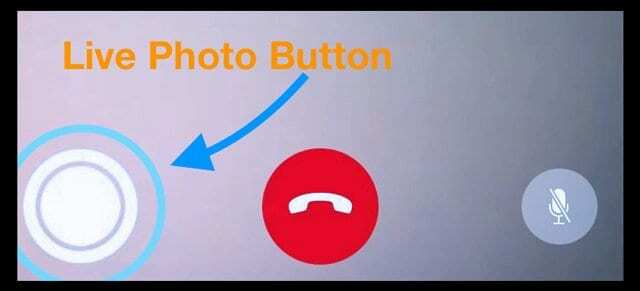
Potom nájdite všetky svoje FaceTime Live Photos vo vašej aplikácii Photos Album Live Photos!
Ísť do Fotografie > Albumy > a prejdite na položku Typy médií, aby ste ju našli Živé fotografie
iPhone zasekol na FaceTime? Hovor sa neodpojí a zavesí?
Niektorí používatelia si všimli, že ich hovory FaceTime nezavesia, a to ani po stlačení červeného zakrúžkovaného x na ukončenie hovoru.
Po klepnutí na Ukončiť hovor sa nič nestane a ľudia stále vidia a/alebo počujú osobu, ktorej volali. Okrem toho ich domovská obrazovka stále zobrazuje indikátor živého hovoru (zelený pruh) vľavo hore. 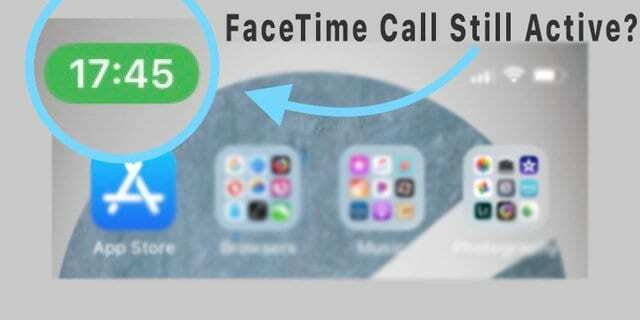
Tento problém sa vyskytuje aj v macOS Mojave a Catalina!
V prípade telefónov iPhone a iDevices je jedinou fungujúcou metódou reštartovanie zariadenia prostredníctvom aplikácie Nastavenia
- Ísť do Nastavenia > Všeobecné
- Prejdite úplne nadol a klepnite na Vypnúť

- Znova zapnite svoje zariadenie
V súčasnosti je tento reštart jediným spôsobom, ako ukončiť hovor a uskutočniť ďalší Facetime hovor.
Pre počítače Mac
- Otvorte Monitor aktivity (v Aplikácie > Pomôcky alebo použite vyhľadávanie reflektorov)
- Kliknite na kartu CPU
- Vyhľadajte a vyberte FaceTime (v prípade potreby použite vyhľadávací panel)
- Stlačením sivého X vynútite ukončenie FaceTime alebo dvakrát kliknite na FaceTime a v kontextovej správe vyberte možnosť vynútiť ukončenie
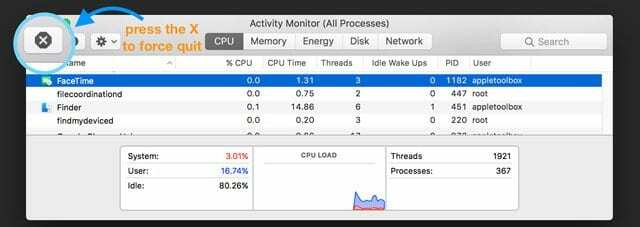
Iné problémy, ktoré spôsobujú, že FaceTime nefunguje?
Ak tieto tipy nevyriešili váš problém, ďalšiu pomoc nájdete v nasledujúcich článkoch
- FaceTime nefunguje; ako riešiť problémy s FaceTime na vyriešenie vašich problémov
- FaceTime nefunguje na Macu? Ako opraviť
Nicholls Davidhovorí
Mám iPad Air, ktorý sa aktualizuje iba na iOS 12.5.3. Počas FaceTime robím niekoľko fotiek. Hovorí mi, že bola nasnímaná fotografia Live FaceTime. Dostal som Fotky a žiadna z nasnímaných fotiek tam nie je. Volá mi tá istá osoba a ja odpovedám na svojom iPhone IOS 14 a fotky, ktoré robím, sú v aplikácii Fotky. Pokúsil som sa to opraviť počítadlom génia Apple. Zatiaľ žiadne šťastie. Opraví to niekedy Apple??
Karen Holthovorí
Mám iPhone 11 a moji priatelia majú 10 alebo 11 pokusov, aby sa skupina FaceTime spojila iba s jednou osobou. Ostatní buď dostanú pozvánku a hneď ako sa pripoja, budú odpojení alebo pozvánku nedostanú vôbec. Vyskytol sa problém so skupinovým FaceTime.
Vďaka
Yonna Porterhovorí
Moja zadná kamera sa pokazila, predtým, ako som aktualizoval svoj telefón na IOS 13, môj FaceTime fungoval úplne dobre, len nemôžem použiť zadnú kameru, pretože bude len čierna.
Akonáhle som aktualizoval svoj telefón a prešiel na FaceTime, nedovolilo mi otvoriť aplikáciu.
A keď ma ľudia uvidia, neobjaví sa na mojej obrazovke, zobrazí sa iba zelený pruh v hornej časti, skúsim naň kliknúť a nič sa nedeje Reštartoval som svoj telefón Skúsil som takmer všetko a chcem len nejaké odpovede, prosím a ďakujem vy
Frank Stratfordhovorí
FaceTime sa od inštalácie IOS 12.3.1 „pripája“.
Prešiel som do „úložiska“ a odstránil som tam FaceTime.
Keď sa teraz vrátim na FaceTime, jedinou možnosťou je prihlásiť sa alebo vytvoriť nový účet.
Už mám účet Apple, ale nedovolí mi prihlásiť sa. POMOC, mám 81 rokov a som trochu senilný.
Hayleyhovorí
IPAD som aktualizoval na 12.4. Nemôžem používať FaceTime, ale hovorí, že kamera je vypnutá. Môže niekto pomôcť?
Ruthhovorí
Vyskúšal som všetky tieto opravy a FaceTime stále nefunguje, aktualizoval som svoj iPad na 12.2 a môj FaceTime potom prestal fungovať, dajte mi prosím vedieť, čo mám robiť, aby som to vyriešil.
Zdráham sa aktualizovať svoj iPhone kvôli tomuto problému, používam možnosť FaceTime pomerne často a som veľmi sklamaný, že táto funkcia nefunguje.
s pozdravom
Ruth
Emanhovorí
Ak chcete získať efekty tvárového času, musíte získať messenger alebo pokutovať aplikáciu FaceTime, ktorá ho má.
Ján Twemlowhovorí
Ahoj – mám iPhone 5 a nainštalovanú najnovšiu verziu IOS12.1.2. Môj problém je, že keď sa pozerám, nemôžem prevrátiť fotoaparát – preruší to hovor – pomôžte mi
Sydneyhovorí
Keď som na skupinovom facetime, môj telefón uzamkne tlačidlo zapnutia/vypnutia fotoaparátu a nemôžem ho zmeniť z vypnutého. Ako to môžem zmeniť?
Robhovorí
„Aktualizácia na iOS 12.1.1“. Skvelá rada, zatiaľ nie je dostupná pre verejnosť. Je len 12.1. Smh
Keňa Johnsonhovorí
Ak som na FaceTime a chcem odpovedať na textovú správu, potiahnutím prstom nahor odpoviem na otvorené správy. Stále môžem hovoriť s osobou po telefóne, ale ako získam späť svoje FaceTime video?
Alexhovorí
Keď počas FaceTime hovoru prevrátim fotoaparát na svojom iPade, nevidím obrázky, ktoré odosielam – fotoaparát zamrzne na obrázku, ktorý odosielal „predný“ fotoaparát. Ako to môžem opraviť? Je naozaj ťažké ukázať priateľom a rodine veci, ktoré som mohol pred poslednými aktualizáciami skutočne ľahko.
Gracie Ozbirnováhovorí
moja skupina FaceTime umožňuje mojim priateľom ukázať svoje tváre, ale ja ich nevidím a oni tiež nevidia moju, tiež im nedovolí zapnúť fotoaparát
Barry Gordonhovorí
Moje kontakty sa vo Facetime (IOS 12.2) zobrazujú sivo, takže ich nemôžem vybrať. Ako to napravím? Nesnažím sa uskutočniť skupinový hovor, iba jeden na jeden hovor.
Elsahovorí
Nemôžem vypnúť fotoaparát a znova ho zapnúť a ostatní moji priatelia v skupine FaceTime sa môžu navzájom vidieť, ale mňa nevidia.
Sherrelynhovorí
Príliš veľa NEZBYTOČNÝCH krokov na prevrátenie fotoaparátu počas FaceTime hovoru a ak potiahnete prstom doprava, fotoaparát sa vráti späť do pôvodnej polohy s príliš malým počtom krokov Apple PROSÍM len vylepšite funkciu otočenia späť alebo závadu (nie je to isté) na otočenie dopredu a dozadu fotoaparát.
PKhovorí
Ako ukončím FaceTime na tomto novom iOS? Keď telefonujem, namiesto červeného x je zelená kamera.
Meaganhovorí
Môj iPhone X nebude prijímať skupinové hovory FaceTime ani mi neumožní uskutočniť skupinový hovor FaceTime. Obnovil som nastavenie siete/odstránil som aplikáciu FaceTime a znova som stiahol aplikáciu. Stále nefunguje.
Marshaehovorí
hovor FaceTime mi nedovolí používať filtre\zábavné efekty na FaceTime.
John Burnshovorí
Odstránenie fotiek FaceTime je smiešne!
Moje deti bývajú ďaleko a občas sú to moje jediné dobré fotky.
Snímky obrazovky vyzerajú hrozne. Živá fotografia obsahuje úsmev, smiech alebo „Milujem ťa“.
Teraz je to preč.
Ako odstránim iOS 12? Ako to môžu urobiť? Odstraňujete veci počas inovácie?
Koho zaujíma, že zo seba môžem urobiť jednorožca s trblietavým jazykom? Kde je moja schopnosť fotiť svoje deti? Neznášam to.
Dave Dubehovorí
Naozaj som ocenil tento článok, pretože jasne uvádza dobré a zlé súvisiace s novým FaceTime.
Teším sa na skupinové hovory tvárou v tvár... Momentálne používam FaceTime každý deň na rozhovor s mojimi tromi dcérami a mojimi vnúčatami.
Ale musím povedať, že vďaka novým funkciám je to bolestivá skúsenosť.
Už žiadne živé foto je strašná zmena!!!
Rád robím tie zábery vnúčat, keď tam nemôžem byť... a moje dcéry neustále otáčajú fotoaparátom medzi sebou a svojimi deťmi... je to skvelý hovor pre gramcov!
Teraz je tento proces únavný a plný oneskorení.
Otrasná implementácia z tohto hľadiska.
Dúfajme, že Apple niečo z toho opraví... ale prečo to nebolo zachytené počas testovania??? Ešte raz ďakujem!!!